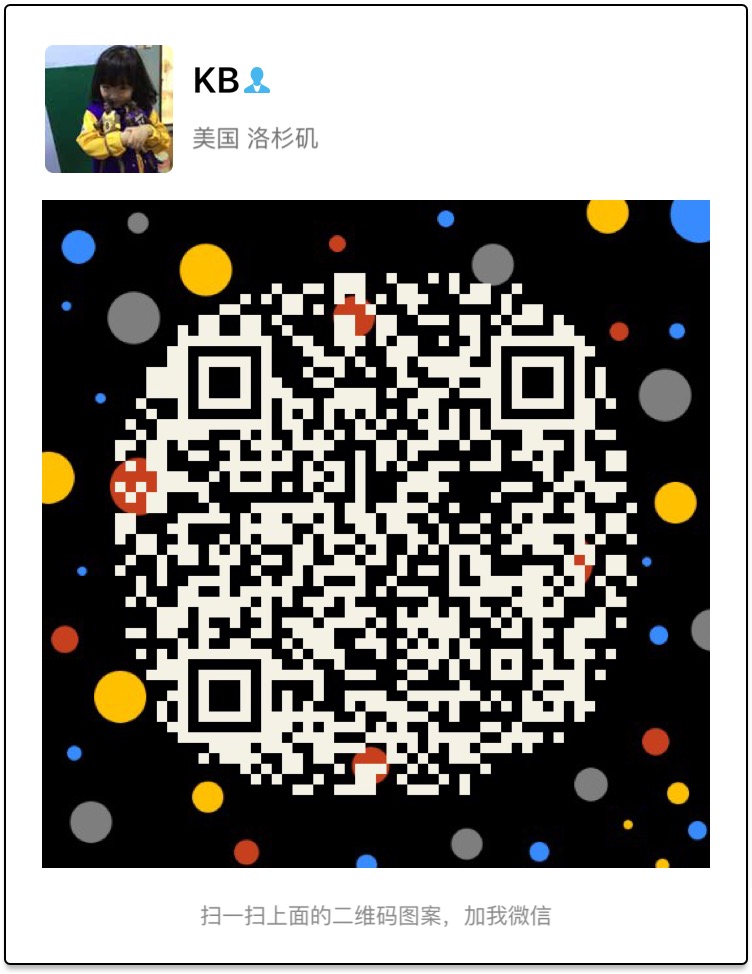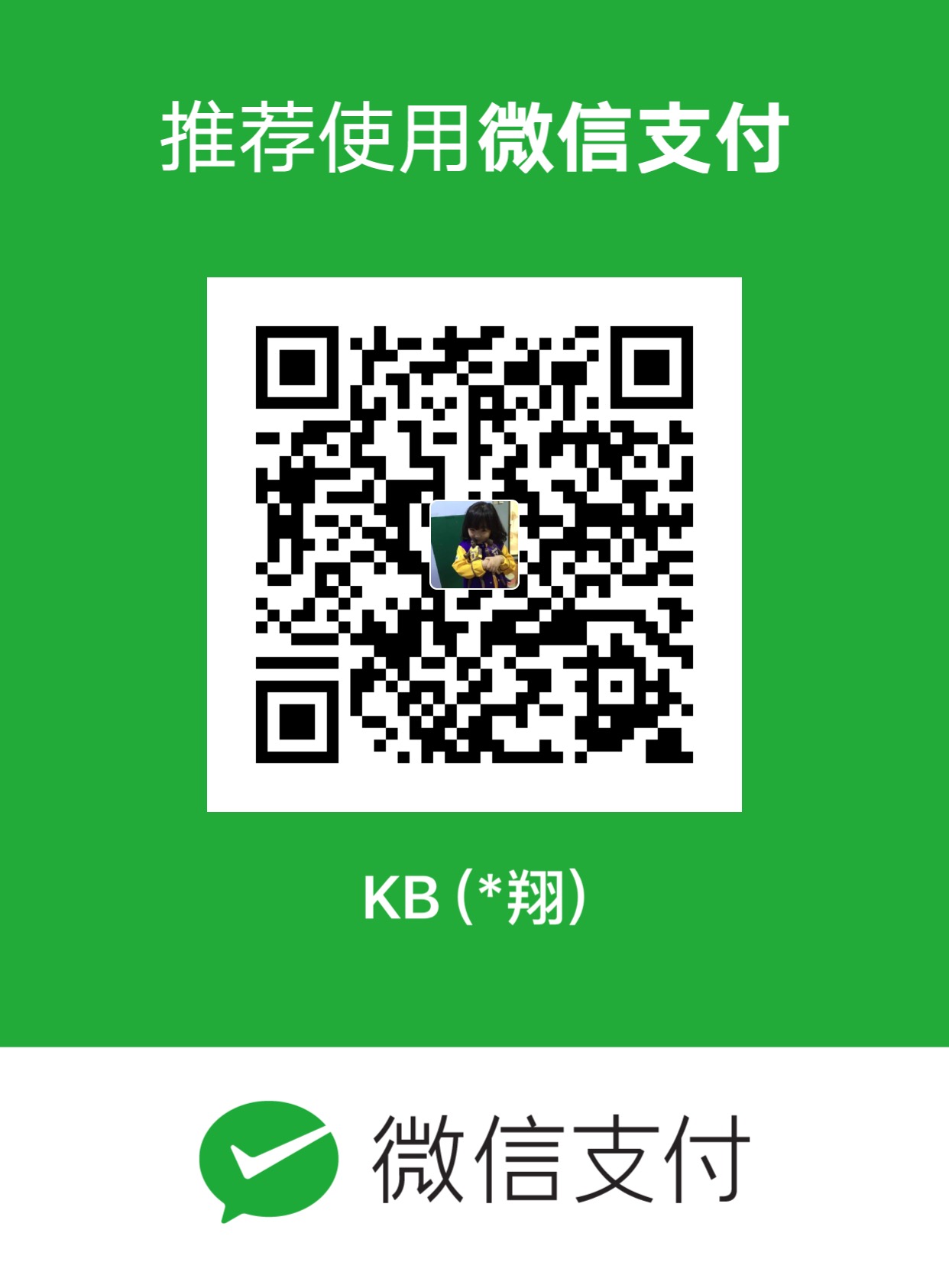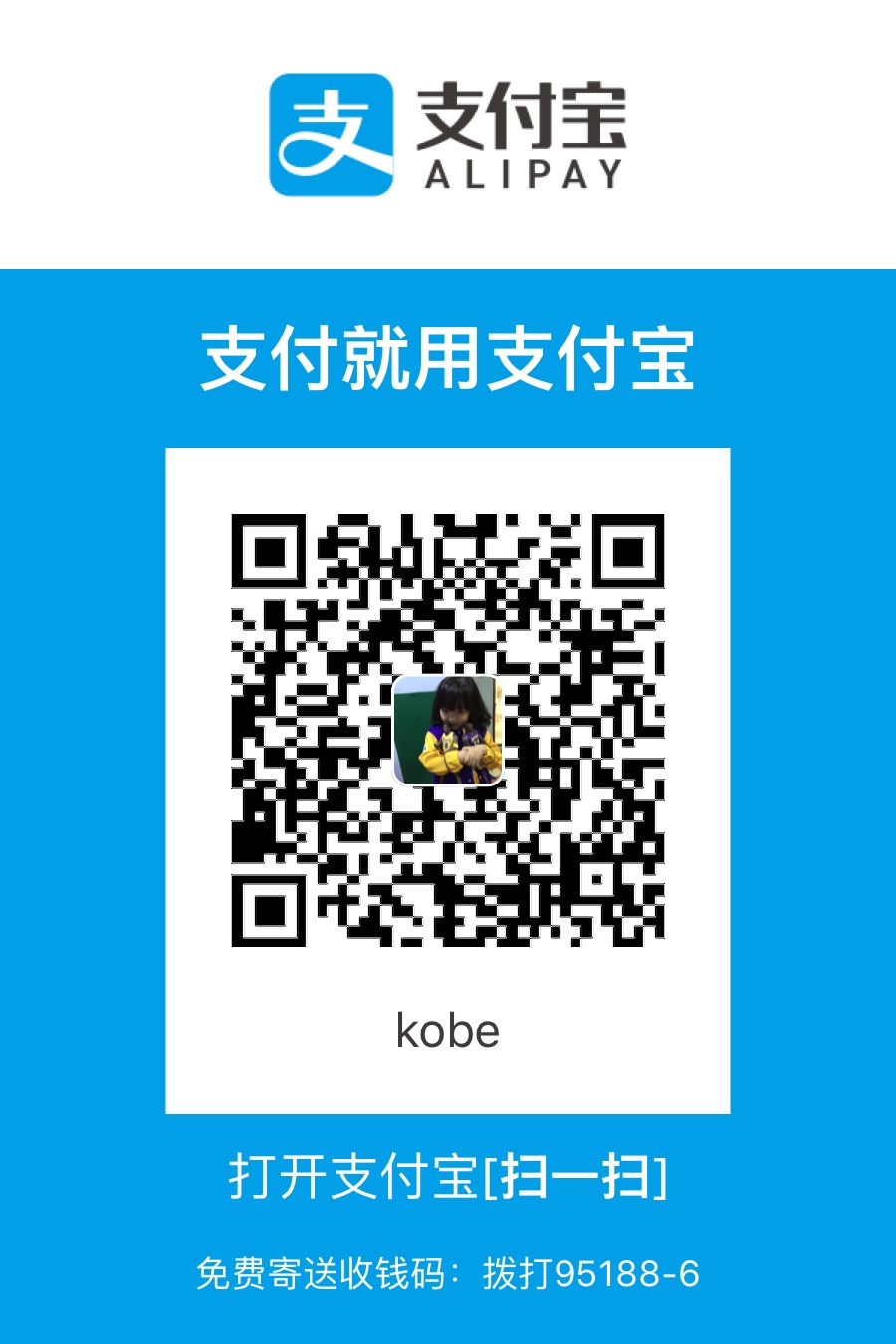一直想把自己学习linux的过程记录下来,又不想总是依托那些现成的博客网站,在WordPress和Github中,我选择了Github,原因只有一个,穷,哈哈哈。
这里先简要接收博客搭建的初期准备工作!
Markdown编辑器使用的是Atom,快捷键列表如下:
| 快捷键 | 解释 |
|---|---|
| Crtl+Shift+M | 开启Markdown实时预览 |
| Command+Shift+P | 打开命令窗口,可以运行各种菜单功能 |
| Command + T | 快速多文件切换 |
| Command + F | 文件内查找和替换 |
| Command + Shift + F | 多文件查找和替换 |
| Command + [ | 对选中内容向左缩进 |
| Command + ] | 对选中内容向右缩进 |
| Command + \ | 显示或隐藏目录树 |
| Crtl + m | 相应括号之间,html tag之间等跳转 |
| Crtl + Alt + B | 格式化代码(需要安装atom-beautify) |
| Crtl + ` | 调起CLI命令行界面(需要安装terminal-panel) |
Github
github帐号注册和创建页面仓库
注册地址:https://github.com/
仓库的名字需要和你的账号对应,格式:yourname.github.io,比如我这里演示的页面仓库名为eightplus.github.io
生成ssh密钥,并将密钥添加到github上
生成密钥:
ssh-keygen -t rsa -C注册帐号时的邮箱地址”密钥生成后,在 ~/.ssh目录下会生成一些文件,包括id_rsa和id_rsa.pub
打开id_rsa.pub,选中所有内容复制,网页进入 https://github.com/settings/ssh ,Add SSH key,粘贴之前复制的内容。
Github安装和帐号配置
sudo apt-get install gitgit config --global user.name "yourname"git config --global user.email "注册帐号时的邮箱地址"
安装ruby环境
sudo apt-get install ruby-all-dev
我的系统为Ubuntu 16.04,使用的软件源里面存在ruby2.3-dev,则此种方式会将ruby2.3-dev一并安装,当然,上述操作也可以替换成安装ruby2.3-dev,(sudo apt-get install ruby2.3-dev)
安装完成后,在终端中输入ruby -v,查看版本信息,如下图:
完成ruby环境后,在终端中输入gem -v,出现如下结果,则说明ruby环境已经完全配置成功了,如果出现了报错信息,可能需要安装nodejs (sudo apt-get install nodejs)。
安装JeKyll环境
- 先安装依赖包bundler:
sudo gem install bundler
- 再安装安装jekyll:
sudo gem install jekyll
- 安装完成后,在终端中输入
jekyll --version,出现如下结果,则说明安装成功
工程创建
在你打算存放工程代码的目录下打开一个终端后使用jekyll创建一个项目,这里我的目录为:~/work/git/:jekyll new blog
操作之后会生成很多文件/文件夹,详细说明如下: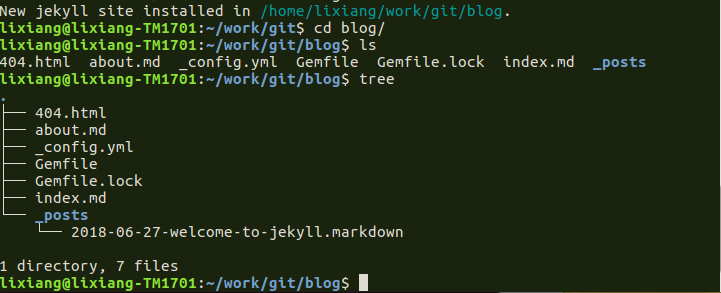
- _config.yml:Jekyll配置文件,存储配置数据
- _drafts:草稿目录,可手动创建
- _includes:包含一些模板,可以重复利用
- _layouts:存放页面模板的地方
- _posts:存放文章的目录,文章格式为 mardown 格式(year-month-title.markdown)或.md,文件名确定了发表的日期和标记语言
- _data:存放yaml格式的数据文件
- _site:使用Jekyll编译后的静态站点将存放于这个目录下,即jekyll生成的网站会放在该文件夹下,该目录不需要push到github,可在.gitignore文件中加入这个目录
- index.html:该文件带有 yaml 头信息,大概如下:
1
2
3
4
5
6---
layout: post
title: "Welcome to Jekyll!"
date: 2018-06-27 15:33:17 +0800
categories: jekyll update
---
上述操作会生成个默认文章,位于_posts目录下,名字类似为:2018-06-27-welcome-to-jekyll.markdown
可以复制2018-06-27-welcome-to-jekyll.markdown后进行修改来进行新的博客编写,这里推荐使用 git的atom编辑器 来编辑.markdown文件,可以在atom官网进行deb包的下载,新页面生成和编辑完成后,重启jekyll内置服务器(终端执行:jekyll serve),打开或刷新页面:http://localhost:4000,这样就可以在页面看到自己添加的博文了。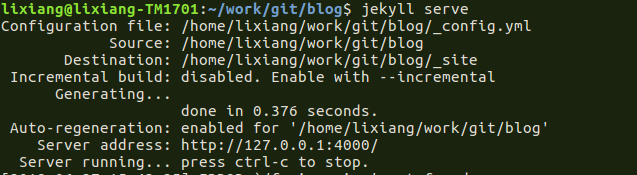
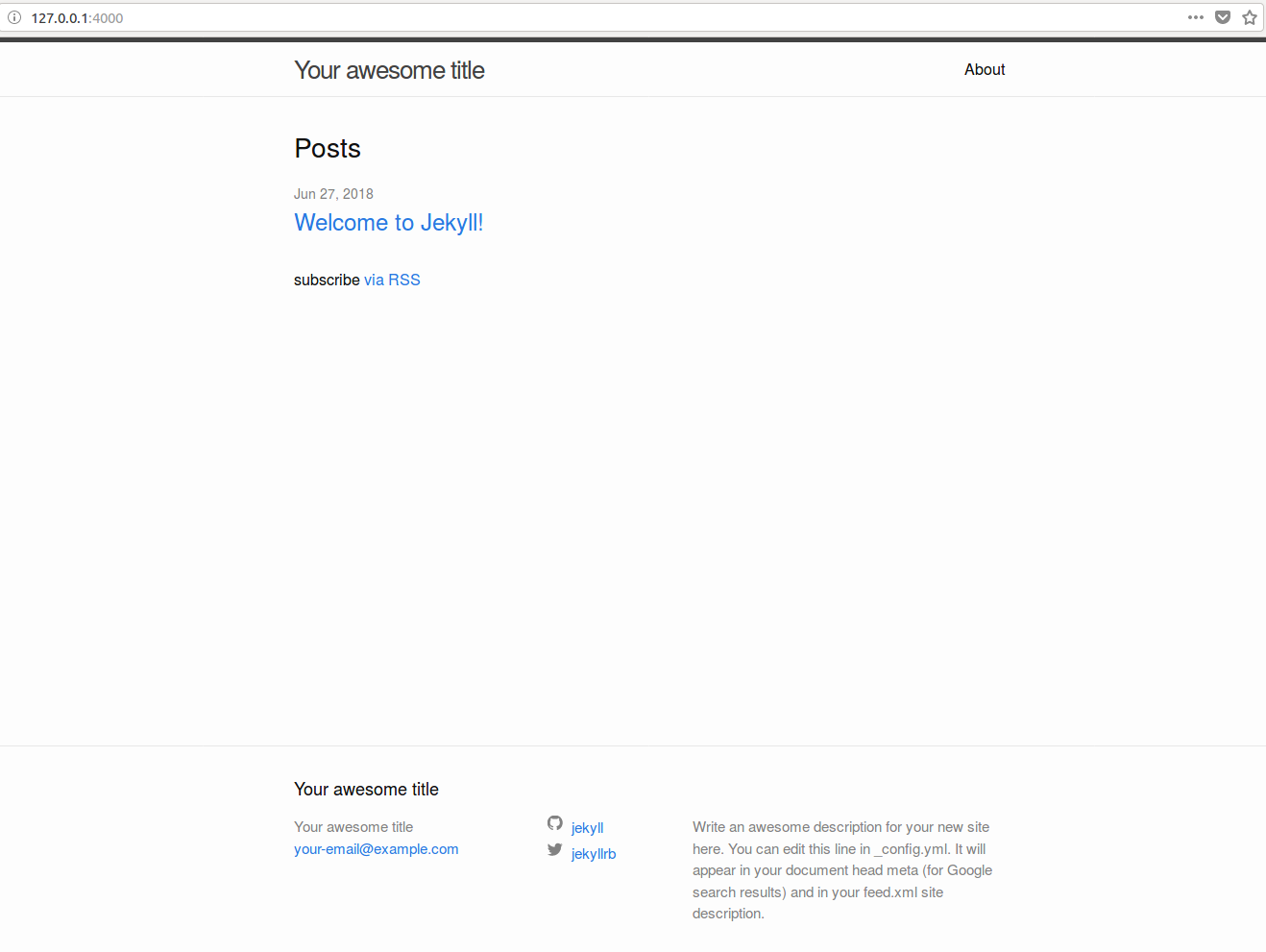
Git同步
将前面创建的仓库克隆到本地,然后将blog目录中生成的文件复制到github项目目录下,我这里项目名为 eightplus.github.io。
git clone https://github.com/yourname/yourname.github.io.gitgit add .git commit -m "init"git push -u origin master
至此,在浏览器中输入https://yourname.github.io,比如:https://eightplus.github.io/,即可看到下图,博客搭建完成
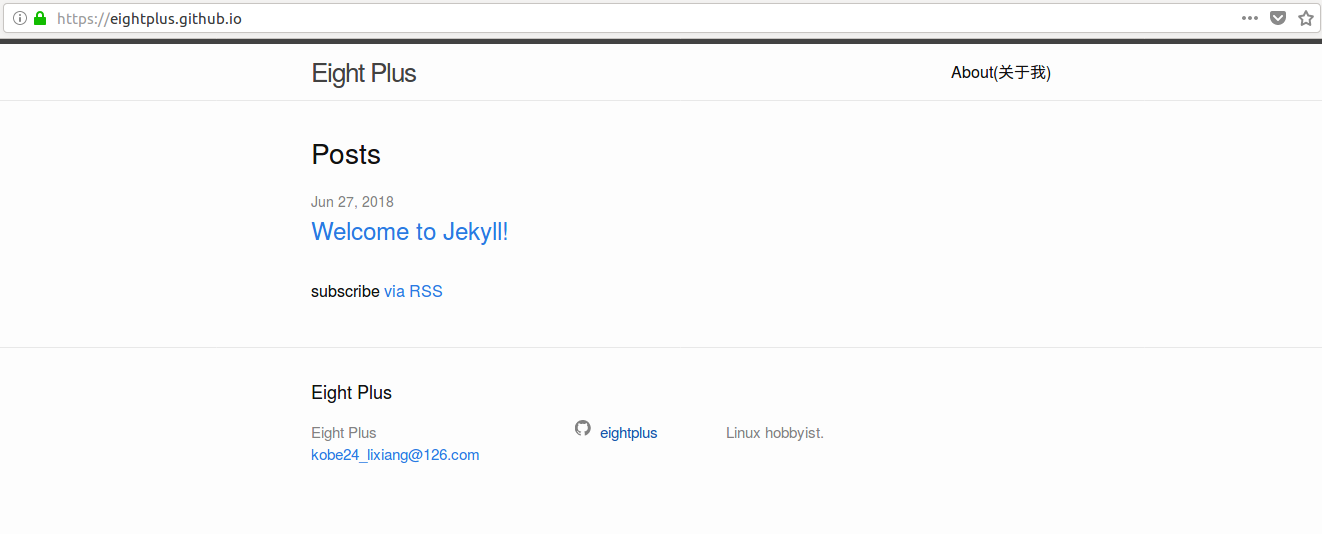
网页浏览效果图